iPhone/ Android 의 WhatsApp 채팅 기록을 이메일로 동기화하는 방법은 무엇입니까? 인기 있는 인스턴트 메신저 중 하나인 WhatsApp은 전 세계 다른 WhatsApp 사용자와 무료로 안전하게 통신할 수 있는 방법을 제공하므로 WhatsApp은 특히 대외 무역 분야에서 중요한 통신 모드가 됩니다. 그리고 상업적인 목적으로 WhatsApp 메시지와 WhatsApp 첨부 파일은 이메일로 백업되어야 합니다. 따라서 이 기사에서는 WhatsApp 채팅을 iPhone/ Android 에서 이메일로 전송하는 방법을 보여줍니다.
부품 1. 백업을 위해 iPhone에서 이메일로 WhatsApp 채팅을 전송하는 방법
2부. 공유를 위해 Android 에서 이메일로 WhatsApp 채팅 기록을 동기화하는 방법 안내
iPhone 14/13/12/11/X/8 Plus/8/7 Plus/7/6s Plus/6s/와 같은 iPhone 장치에서 직접 WhatsApp 메시지와 첨부 파일을 원하는 다른 사람의 이메일로 쉽게 전송할 수 있습니다. 6 Plus/6/5S/SE 등. 아래 지침을 따르십시오.
1 단계 . iPhone을 잠금 해제하고 기기에서 WhatsApp 앱을 시작한 다음 이메일로 보낼 채팅을 선택하세요. 채팅의 사람 이름을 탭하면 "연락처 정보" 창으로 들어갑니다.
2 단계 . 그런 다음 아래로 스크롤하여 "채팅 내보내기"를 찾아 탭한 다음 "메일" 옵션을 탭하여 또 다른 새 창을 불러옵니다. 여기에서 필요에 따라 "미디어 연결" 또는 "미디어 없음" 옵션을 선택해야 합니다.
3단계 . "새 메시지" 새 창에서 이메일 주소와 제목을 포함하여 빈칸을 채우세요. 그런 다음 "보내기" 옵션을 탭하여 WhatsApp 채팅을 즉시 이메일로 전송하기 시작하세요.

또한보십시오 :
iPhone 7 Plus에서 WhatsApp 사진 비디오를 백업하는 방법은 무엇입니까?
iPhone에서 WhatsApp 미디어 파일을 추출하는 방법
iPhone WhatsApp 앱과 유사하게 HTC, Samsung, Huawei, LG 등을 포함한 Android 기기에서 직접 WhatsApp 메시지와 첨부 파일을 이메일로 보낼 수 있습니다. 자세한 내용을 알아보려면 계속 읽어보세요.
1 단계 . Android 기기에서 WhatsApp 애플리케이션을 실행하고 "설정" > "채팅" > "채팅 기록" > "이메일 채팅"으로 이동하세요.
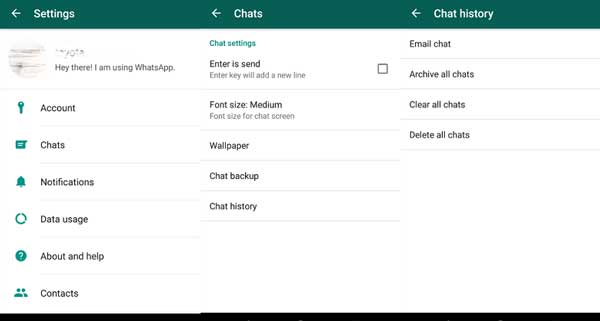
2 단계 . 그런 다음 WhatsApp 앱에서 이메일로 보낼 채팅을 선택한 다음 첨부 파일 유무에 관계없이 채팅을 이메일로 보낼지 여부를 선택하고 필요에 따라 "미디어 첨부" 또는 "미디어 없이" 옵션을 선택하면 됩니다.
3단계 . 그런 다음 이메일 주소를 입력한 다음 "보내기" 옵션을 눌러 WhatsApp 채팅을 이메일로 한 번에 보내야 합니다.

이 콘텐츠에서는 백업 및 공유 목적으로 iPhone 및 Android 장치의 WhatsApp 채팅 기록을 이메일로 동기화하고 전송하는 방법을 설명합니다. 1부에서는 WhatsApp 채팅을 iPhone에서 이메일로 전송하는 방법에 대한 지침을 제공합니다. 사용자는 채팅을 내보내고 이메일 옵션을 선택한 후 세부 정보를 입력하고 보내야 합니다. 2부에서는 원하는 채팅 선택, 첨부 파일 선택, 이메일 주소 입력 및 채팅 전송을 포함하여 Android 장치의 WhatsApp 채팅 기록을 이메일로 동기화하는 방법을 다룹니다.
관련 기사:
iPhone/iPad/iPod을 위한 최고의 백업 도우미
iPhone에서 삭제된 WhatsApp 채팅 기록을 복구하는 방법은 무엇입니까?
[해결됨] 2023년 Android 폰에서 문자는 어디에 저장되나요?
Google 드라이브에서 iPhone으로 WhatsApp 백업을 복원하는 방법은 무엇입니까? (단계별 가이드)